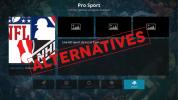Slik ser du lærlingen på nettet utenfor Storbritannia
Tilhengere av reality-TV og arbeidsplassdrama vil helt sikkert se The Apprentice UK, showet som er arrangert av jevnaldrende Lord Alan Sugar og nå på sin 13. serie. Lord Suikers søk etter en kandidat som er verdig til å jobbe for sitt selskap i den mest forseggjorte intervjuprosessen noensinne er morsom, interessant, overbevisende og skremmende verdig ved sving. Hvis du noen gang har lurt på om du har ferdighetene og personligheten til å gjøre det stort i en verden av høyttrykksvirksomhet, kan du se dette showet gi deg en ide om hva som er involvert. Du må bare håpe at du ikke hører de skjebnesvangre ordene - "Du er sparken!"

Men hvis du ikke bor i Storbritannia, kan det være vanskelig å finne et sted å se The Apprentice. Ikke mange kanaler viser nye BBC-show utenfor Storbritannia. Så i dag skal vi vise deg hvordan du ser The Apprentice live online utenfor Storbritannia i 2017. Vi viser deg et par alternativer for hvordan du kan se showet live, slik at du kan følge med på all diskusjonen på nettet eller blant dine venner, så viser vi deg hvordan du kan se episoder av showet etter at det har blitt sendt slik at du kan komme i tilfelle du savner en episode.
Slik ser du lærlingen live ved hjelp av en VPN
Den mest effektive måten å se britisk TV-innhold inkludert BBC-show som The Apprentice er å bruke et Virtual Private Network (VPN). En VPN fungerer ved å installere et programvare på maskinen din (enten det er datamaskinen, telefonen eller nettbrettet). Denne programvaren krypterer all data som forlater maskinen din før den sendes over internett. De krypterte dataene blir deretter sendt til en server som drives av VPN-leverandøren din og er lokalisert et annet sted i verden, der dataene dekrypteres og sendes videre til den opprinnelige destinasjonen.

For å se britisk TV-innhold, bør du velge en VPN-server som er lokalisert i Storbritannia for å motta dataene dine. På den måten ser du på nettstedet som om du er basert i Storbritannia når du drar til strømningssider i Storbritannia, for eksempel BBC iPlayer. Dette betyr at nettstedet vil tjene innholdet ditt som om du var i Storbritannia - i dette tilfellet vil det la deg se på BBC-kanaler live, og å se eldre episoder også. Alle BBC-tjenester leveres gratis til britiske innbyggere, slik at du kan se The Apprentice og mange andre show uten å måtte betale.
En fordel med å bruke en VPN er at du også kan få tilgang til andre britiske strømningssider, for eksempel streamingtjenesten Channel 4. Og du kan bruke den samme metoden for å se regionlåst innhold fra andre land som USA, Canada, eller Japan. Den eneste ulempen med denne metoden er at du trenger å finne en pålitelig VPN-leverandør - og mens det er gratis VPN leverandører der ute, kan de være utrygge, og vi anbefaler på det sterkeste at du får en anerkjent betalt VPN-tjeneste i stedet.
Når du har satt opp og på plass et VPN, er alt du trenger å gjøre å velge en server fra listen over tilgjengelige servere i VPN-programvaren og koble til den. Så går du til BBC iPlayer-siden kl https://www.bbc.co.uk/iplayer. For The Apprentice vises nye episoder onsdag kveld på BBC One. Hvis du vil se live, vil du gå til kanaler og deretter til ONE. Du ser det aktuelle programmet som vises med et miniatyrbilde. Klikk på Watch live eller Watch fra start så vil strømmen begynne.
Alternativt, hvis du gikk glipp av en episode og vil ta igjen, trenger du bare å gå til A-Z på toppmenyen. Du vil se en liste over programmer. Bla ned til Lærlingen og klikk på den. Du vil umiddelbart se et stort miniatyrbilde for den siste episoden, med mindre miniatyrbilder for eldre episoder nederst. Klikk på den rosa knappen som ser ut som et spillsymbol, og strømmen til episoden begynner.
Se lærlingen ved hjelp av tillegg for Kodi
Hvis du liker å se på mye innhold på nettet, kan det være lurt å se litt på mediesenterprogramvaren for å gjøre seriet ditt mer behagelig og morsomt. Et alternativ for mediesenterprogramvare er Kodi, som er gratis og åpen kildekode, og er et av de mest populære alternativene for HTPC-er og andre hjemmeoppsett. Når du har installert Kodi på maskinen din (og den kan installeres på alle slags systemer, inkludert Windows, Linux, Mac, mobile enheter, nettbrett og mer) kan du bruke den til å organisere og se mediene du har på harddisken eller på Nettverk.
Enda bedre enn dette er tilleggsprogrammene som lar deg utvide funksjonaliteten til Kodi-systemet. Du kan installere tilleggsprogrammer som lar deg se BBC-show som The Apprentice, både live og som fange opp episoder. Nedenfor finner du anbefalinger for Kodi-tillegg som får deg til å se på kort tid.
Hold deg trygg når du streamer innhold online
Vi kommer snart til å installere og bruke tilleggene, men før vi gjør det, må vi snakke om sikkerhet. Kodi-programvaren er fullt lovlig å bruke, men noen tillegg for Kodi er opprettet av tredjepartsutviklere og støttes ikke offisielt. Noen av disse tilleggene gir deg tilgang til innhold som er opphavsrettsbeskyttet, noe som betyr at de eksisterer i et lovlig grått område. Hvis du blir fanget av streaming av innhold som du ikke skal ha tilgang til, kan du være erstatningsansvarlig for påtale eller påtale.
For å holde deg trygg når du streamer innhold på nettet, anbefaler vi at du får et VPN. Som vi nevnte ovenfor, kan en VPN forfalsk din fysiske plassering for å gi deg tilgang til regionlåst innhold. Men en VPN hjelper deg også med å holde deg trygg ved å kryptere alle dataene du sender over internett. Dette betyr at Internett-leverandøren din eller rettshåndhevelsen ikke kan se hvilket innhold du får tilgang til eller strømmer.
Når du velger VPN, er det fire viktige faktorer du bør vurdere: raske tilkoblingshastigheter, støtte for flere forskjellige operativsystemer, mange servere i mange forskjellige land og ingen logging,
Vi anbefaler IPVanish

For Kodi-brukere anbefaler vi IPVanish. De oppfyller kravene våre, med lynraske tilkoblingshastigheter, sterk 256-bit AES-kryptering og programvarestøtte for Windows, Mac, iOS og Android. De har 850 servere i mer enn 60 land, og en policy for ikke-logging for å beskytte deg.
IPVanish tilbyr en 7-dagers pengene-tilbake-garanti som betyr at du har en uke til å teste den risikofri. Vær oppmerksom på at Vanedannende tips lesere kan spar enorme 60% her på IPVanish årsplan, tar månedsprisen ned til bare $ 4,87 / mo.
Slik installerer du iPlayer WWW-tillegget for Kodi
Det første tillegget vi skal vise deg er iPlayer WWW. Dette er et offisielt tillegg som gir et brukervennlig grensesnitt til iPlayer-nettstedet. Som å se iPlayer gjennom en nettleser, trenger du imidlertid en VPN som allerede er konfigurert for å bruke dette tillegget.

Ettersom iPlayer WWW-tillegget offisielt støttes av Kodi, er det i standard Kodi-repository som betyr at det er dødt enkelt å installere. Dette er hvordan:
- Start på Kodi-startskjermen
- Klikk på tillegg
- Klikk på ikonet som ser ut som en åpen boks
- Klikk på Install from repository
- Gå til Kodi Add-on repository
- Gå til videotillegg
- Bla ned til iPlayer WWW
- Klikk på den og en boks som beskriver tillegget vises. Klikk på installer i nederste meny
- Vent litt, så ser du et varsel når tilleggsprogrammet er installert
Slik bruker du iPlayer WWW-tillegget for Kodi
Slik bruker du iPlayer WWW-tillegget for å se The Apprentice:
- Forsikre deg om at VPN-enheten er på og at du er koblet til en server et sted i Storbritannia
- Gå nå til Kodi-startskjermen
- Gå til tillegg
- Gå til videotillegg
- Klikk på iPlayer WWW
- Du vil se en liste over alternativer som Høydepunkter, Kategorier, Se direkte og Programliste A-Z
- Klikk på Programliste A-Z og deretter på bokstav A
- Bla nedover listen til du ser The Apprentice og klikk på den
- Du vil se en liste over tilgjengelige episoder, som så langt skal inneholde episodene av sesong 13
- Klikk på tittelen på en episode og strømmen begynner
Se lærlingen ved hjelp av Elysium-tillegget til Kodi
Et av de beste Kodi-tilleggene for å se TV-serier av alle slag er Elysium. Denne kan brukes hvor som helst i verden og trenger ikke en spesifikk britisk VPN for å kunne fungere. Vi viser deg hvordan du installerer dette tillegget nedenfor, og viser deg hvordan du bruker det til å se episoder av The Apprentice.

- Begynn på Kodi-hjemmesiden din
- Klikk på innstillingsikonet, og gå deretter til File Manager
- Klikk på Legg til kilde
- Klikk på ruten der det står
- Skriv inn denne URLen: http://srp.nu/ Sørg for å skrive det nøyaktig som skrevet, inkludert http://, eller så fungerer det ikke
- Gi kilden et navn. Vi vil kalle det super
- Klikk OK
- Gå tilbake til startskjermen
- Klikk på tillegg
- Klikk på ikonet som ser ut som en åpen boks
- Klikk på Installer fra zip-fil
- Klikk på super, deretter på krypton, deretter depoter, deretter superrepo, deretter på superrepo.kodi.krypton.repositories-0.7.04.zip
- Vent et øyeblikk, så ser du et varsel når kilden er installert
- Klikk på Install from repository
- Klikk på SuperRepo Repositories [Krypton] [v7]
- Klikk på Tilleggsdepot
- Klikk på SuperRepo Category Video [Krypton] [v7]
- Det åpnes en skjerm som beskriver repoen. Velg Installer fra menyen nederst
- Vent et øyeblikk, så ser du et varsel når tillegget er installert
- Gå tilbake til menyen Installer fra depot
- Klikk på SuperRepo Category Video [Krypton] [v7]
- Klikk på videotillegg
- Bla ned til Elysium
- Det åpnes en skjerm som beskriver tillegget. Velg Installer fra menyen nederst
- Vent et øyeblikk, så ser du et varsel når tillegget er installert
Slik bruker du Elysium-tillegget til Kodi
Nå som tillegget er installert, kan vi åpne det og bruke det til å se showet vårt:
- Begynn på Kodi-hjemmesiden din
- Gå til tillegg
- Gå til videotillegg
- Klikk på Elysium
- Gå til Søk og skriv “lærling” i innmatingsboksen
- Du vil se en liste over programmer inkludert The Apprentice, med et bilde av Sir Sugar. Klikk på tittelen og deretter på sesong 13
- Klikk på tittelen på en hvilken som helst episode for å se en liste over strømmer. Klikk på en strøm, så starter videoen
Chrome-brukere kan se live ved å bruke Beebs-utvidelsen
Endelig er et alternativ til å se BBC live å bruke en utvidelse for Google Chrome nettleseren kalt Beebs. Dette er en veldig enkel utvidelse som bare gjør en ting, som gjør at du kan se iPlayer som om du var i Storbritannia. Det er imidlertid veldig effektivt og dødt enkelt å bruke.

Slik installerer du Beebs:
- Åpne Google Chrome
- Gå til https://chrome.google.com/webstore/detail/beebs-access-bbc-iplayer/opmliiafmgjkgkfadkpomlefdllhajdi
- Sjekk popup for informasjon om utvidelsen. Klikk på den blå ruten som sier TILFØY TIL CHROME øverst til høyre i popup-en
- Chrome ber om tillatelse til å installere utvidelsen. Klikk på Legg til utvidelse
- Vent et øyeblikk mens det installeres. Når installasjonen er fullført, vil den automatisk åpne iPlayer-siden
- Du kan klikke på https://www.bbc.co.uk/iplayer for å besøke iPlayer om nødvendig
- Gå nå til begge kanaler og deretter til ONE for å se live. Alternativt, for å få tak i gamle episoder, gå til A-Z og velg deretter The Apprentice fra listen og velg en episode. Klikk på ikonet som ser ut som en rosa trekant for å begynne å spille av episoden
- Nå begynner showet ditt å spille
Konklusjon
Vi har vist deg en hel rekke metoder for å se The Apprentice enten live eller som å fange opp episoder. Hvis du ser på mye britisk innhold og ønsker en pålitelig løsning, er det å bruke en VPN det beste valget. Når du har en VPN, kan du enten se gjennom BBC iPlayer-nettstedet, eller gjennom iPlayer WWW-tillegget for Kodi. Alternativt vil Elysium-tillegget for Kodi gi deg tilgang til alle slags TV-serier og annet innhold. Til slutt, hvis du er en Chrome-bruker og bare vil ha en veldig enkel løsning, bør du prøve Beebs-utvidelsen.
Hvilken metode bruker du for å se på BBC-innhold? Gi oss beskjed i kommentarene nedenfor!
Søke
Siste Innlegg
Live Tube Kodi-tillegg: Gjennomgang og hvordan du installerer guide
Kodi har mange flotte funksjoner, men la oss være ærlige, grunnen t...
Pro Sport Addon fungerer ikke: De beste alternativene til sport på Kodi
Å se live sportsstrømmer er en av de viktigste grunnene til at folk...
Bare Caz Repo fungerer ikke: De beste alternativene til Caz for Kodi
Cazwall-repoen, ofte kjent som Simply Caz, er et langvarig depot av...